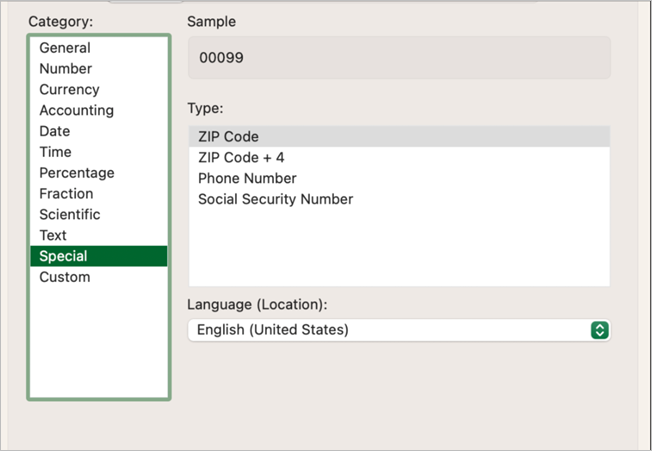Вы можете добавлять и редактировать таблицу атрибутов слоя ArcGIS Online или ArcGIS Enterprise в листе Microsoft Excel. Любые изменения, внесенные в атрибутивные данные слоя ArcGIS на рабочем листе Excel, напрямую обновляют размещенный слой в ArcGIS.
Подробную информацию см. в статье блога Esri Community и в видео о добавлении слоя ArcGIS в Excel.
Примечание:
Эта функциональность доступна только для векторных слоев.
Добавление векторного или составного слоя на карту и рабочий лист Excel
Выполните следующие шаги, чтобы добавить векторный или составной слой на карту и рабочий лист Excel:
- В инструментах карты щелкните кнопку Слои
 .
.Откроется панель Слои.
- На панели Слои щелкните Добавить
 .
.Появится панель Добавить слой.
- Щелкните вкладку ArcGIS.
- Нажмите, чтобы выбрать размещенный векторный слой ArcGIS Online или ArcGIS Enterprise из ниспадающего меню.
Если необходимо, щелкните Добавить таблицу атрибутов в Excel и слой на карту
 .
.
Если добавленный слой является векторным слоем или составным слоем с векторными слоями, связанная таблица атрибутов отображается и отражается в Excel вместе с объектами, заполняющими карту.
Примечание:
Есть несколько моментов, которые важно учитывать:- Если вы добавили слой ArcGIS с его таблицей атрибутов в рабочий лист Excel или если вы опубликовали слой Excel в ArcGIS Online или ArcGIS Enterprise, вы не сможете создать другой слой из тех же данных Excel.
- Только администраторы организации или владельцы слоев могут выполнять операции удаления, переименования или вставки столбцов для обновления полей слоя ArcGIS.
- При добавлении слоя в карту вы можете постоянно получать следующую ошибку: Вид слоя требует слой с возможностью запроса. При добавлении новых объектов на слой ArcGIS на карте не отображаются никакие объекты. Информацию по устранению проблем см. в разделе Часто задаваемые вопросы ArcGIS for Excel.
Редактирование размещенных автономных или связанных таблиц
ArcGIS for Excel поддерживает редактирование автономных, связанных и соединенных таблиц, связанных с размещенным слоем ArcGIS в ArcGIS Online или ArcGIS Enterprise. Связанные таблицы в слоях, перенесенные из удаленного источника на ваш рабочий лист, можно редактировать непосредственно в Microsoft Excel.
Вы можете использовать инструмент Синхронизировать с ArcGIS  на вкладке Данные карты, чтобы обновить и синхронизировать таблицу атрибутов ArcGIS Online или ArcGIS Enterprise с подключенной таблицей в Microsoft Excel.
на вкладке Данные карты, чтобы обновить и синхронизировать таблицу атрибутов ArcGIS Online или ArcGIS Enterprise с подключенной таблицей в Microsoft Excel.
Примечание:
Если вы внесли изменения в атрибуты объектов слоя с помощью ArcGIS Pro или ArcGIS Online Map Viewer, ArcGIS for Excel обнаружит такие изменения и выдаст уведомление о том, что ваши данные, возможно, необходимо синхронизировать с Excel. Это уведомление не поддерживается в ArcGIS Enterprise.
Связанные таблицы задают отношения между двумя таблицами. Связанные данные не добавляются в таблицу атрибутов слоя, как при соединении. Например, вы можете связать таблицу с информацией о владении земельными участками со слоем участков, потому что они имеют общее поле идентификации участков.
ArcGIS Pro
Вы можете создавать связанные таблицы с помощью ArcGIS Pro и публиковать слой таблицы в ArcGIS Online или ArcGIS Enterprise. Вы можете перенести слой таблицы на рабочий лист Excel, используя ArcGIS for Excel для редактирования.
Примечание:
ArcGIS for Excel не поддерживает создание связанных таблиц в Excel.
Более подробно о размещенных связанных таблицах в ArcGIS Pro
ArcGIS Survey123
Вы можете перенести данные из ArcGIS Survey123 в Excel для просмотра или редактирования. Существует множество опций для создания таблиц, совместимых с XLSForm, чаще всего используется Excel. Как только таблица будет импортирована в Excel, вы можете начать процесс редактирования с помощью ArcGIS for Excel.
Более подробно о размещенных связанных таблицах в Survey123
Просмотр и редактирование атрибутов одного слоя
Выполните следующие шаги, чтобы добавить и отредактировать атрибуты одного векторного слоя:
- В списке Слои щелкните Дополнительные опции > Показать информацию о слое
 , чтобы просмотреть сведения о слое в ArcGIS Online.
, чтобы просмотреть сведения о слое в ArcGIS Online. - На странице деталей ArcGIS Online щелкните вкладку Данные.
На вкладке отображается вид Таблица по умолчанию для атрибутов.
- Нажмите Настройки и убедитесь, что отметка Включить редактирование отмечена в разделе Векторный слой (размещенный).
Примечание:
Когда редактирование включено, вы можете редактировать размещенный векторный слой в таблице Excel.
- Добавьте размещенный векторный слой в Excel.
Когда вы редактируете таблицу в Excel, она автоматически синхронизируется с размещенным слоем в ArcGIS.
Просмотр и редактирование атрибутов составного слоя
Выполните следующие шаги для просмотра и редактирования атрибутов составного слоя:
- В списке Слои щелкните Дополнительные опции > Показать информацию о слое
 , чтобы просмотреть сведения о слое в ArcGIS Online.
, чтобы просмотреть сведения о слое в ArcGIS Online. - На странице деталей ArcGIS Online щелкните вкладку Данные.
На вкладке отображается вид Таблица по умолчанию для атрибутов.
- Нажмите Настройки и убедитесь, что отметка Включить редактирование отмечена в разделе Векторный слой (размещенный).
Примечание:
Когда редактирование включено, вы можете редактировать составной слой в таблице Excel.
- Добавьте групповой слой в Excel.
В Excel установите флажок или флажки для виджета Выбрать таблицы атрибутов.
- Щёлкните Добавить.
Таблица атрибутов для каждого векторного слоя в составном слое открывается на новом отдельном рабочем листе. Все слои добавляются на карту одновременно.
- При необходимости нажмите Отмена, чтобы выйти из виджета и выбрать другой векторный слой или составной слой.
- При необходимости щелкните вкладку Визуализация в удаленном слое веб-карты, чтобы просмотреть слои, которые были добавлены на карту в Map Viewer. Это идентично вашей карте в Excel.
Редактировать поля векторного слоя
В ArcGIS Online и ArcGIS Enterprise все операции управления полями остаются прежними при добавлении на рабочий лист Excel. Например, если вы в виде Поля ArcGIS для Уникальные задали значение Да в таблице Настройки и попытаетесь добавить повторяющееся значение в рабочем листе Excel, вы можете получить сообщение об ошибке.
Выполните следующие шаги, чтобы отредактировать поля векторного слоя:
- В списке Слои щелкните Дополнительные опции > Показать информацию о слое
 , чтобы просмотреть сведения о слое в ArcGIS Online.
, чтобы просмотреть сведения о слое в ArcGIS Online. - На странице деталей ArcGIS Online щелкните вкладку Данные.
На вкладке отображается вид Таблица по умолчанию для атрибутов.
- Дополнительно нажмите Настройки и убедитесь, что отметка Включить редактирование отмечена в разделе Векторный слой (размещенный).
Примечание:
Когда редактирование включено, вы можете редактировать векторный слой в таблице Excel.
- На вкладке Данные щелкните вид Поля рядом с видом Таблица.
В виде Поля вы можете редактировать настройки полей векторного слоя ArcGIS. Детали векторного слоя, такие как objectID, Описание, Тип значения поля и Настройки, отображаются в списке. Вы можете создавать списки в удаленном размещенном слое. В разных продуктах ArcGIS эта функциональность называется по-разному, например, Создать список в ArcGIS Online и Домен кодированных значений в ArcGIS Pro.
Примечание:
ArcGIS for Excel поддерживает слои ArcGIS Pro, содержащие поле SubType, опубликованное в ArcGIS. Вы можете перенести это поле как слой на лист Excel для редактирования. ArcGIS for Excel поддерживает редактирование составных слоев SubType. Вы можете добавлять составные слои SubType в карту ArcGIS for Excel и редактировать атрибутивные данные непосредственно на рабочем листе Excel.
Добавление новых строк в таблицу атрибутов векторного слоя на листе Excel
Чтобы добавить новую строку в таблицу атрибутов векторного слоя на листе Excel, выполните шаги в следующих разделах:
Добавить векторный слой с данными о местоположении в Excel
Вы можете добавлять атрибутивные данные (содержащие адрес, координаты, столбцы долготы и широты) из векторного слоя в Excel.
- Войдите в ArcGIS.
- Добавьте данные из ArcGIS.
- В Excel введите в пустую строку.
Появится панель Добавить объекты в слой ArcGIS. Оставьте неотмеченной опцию Данные о местоположении в электронной таблице.

Данные о местоположении из электронной таблицы автоматически заполняют поле Слой, а ниспадающие списки долготы и широты — соответствующими полями из электронной таблицы.
- Нажмите Сохранить, чтобы вернуться к рабочему листу Excel.
- Введите значения долготы и широты в соответствующие столбцы на рабочем листе.
В карте будут созданы соответствующие объекты, и появится всплывающее окно добавления объекта.
- Щелкните Приблизить к во всплывающем окне, чтобы приблизиться к недавно добавленному объекту на карте.
Вы можете приблизиться к точечному объекту, и появится всплывающее окно для синхронизации с ArcGIS.
Подсказка:
При желании вы можете пакетно скопировать и добавить несколько строк.
- При желании, при добавлении объектов в слой ArcGIS вы можете редактировать свойства типа местоположения, обновляя поля на панели Редактировать геометрию.
Внимание:
Если векторный слой содержит данные о местоположении, вы не можете изменить поле Тип местоположения.
Добавление векторного слоя без данных о местоположении в Excel
Добавьте данные из векторного слоя, который не содержит данных о местоположении (столбцы координат или адреса), в Excel.
- Войдите в ArcGIS.
- Добавьте данные из ArcGIS.
- В Excel введите в пустую строку.
Появится панель Добавить объекты в слой ArcGIS. Отмечена опция Данные о местоположении в электронной таблице.

Данные о местоположении из электронной таблицы автоматически заполняют поле Слои, а ниспадающие списки долготы и широты — соответствующими полями из электронной таблицы.
- Добавьте новый объект, введя значения долготы и широты.
- Щелкните Сохранить.
- При желании, можно добавить еще один объект, введя пустую строку на рабочем листе Excel.
Появляется панель Добавить объекты в слой ArcGIS, в карте создаются соответствующие объекты и появится всплывающее окно добавления объекта.
- Щелкните Увеличить во всплывающем окне, чтобы приблизиться к недавно добавленному объекту на карте.
Вы можете приблизиться к точечному объекту, и появится всплывающее окно для синхронизации с ArcGIS.
Подсказка:
При желании вы можете пакетно скопировать и добавить несколько строк.
- При желании, при добавлении объектов в слой ArcGIS вы можете редактировать свойства типа местоположения, обновляя поля на панели Редактировать геометрию.
Внимание:
Если векторный слой содержит данные о местоположении, вы не можете изменить поле Тип местоположения.
Более подробно читайте в статье блога журнала изменений сообщества Esri
Удалить размещенный векторный слой
Выполните следующие шаги, чтобы удалить размещенный векторный слой из списка Слои:
- В инструментах карты щелкните кнопку Слои
 .
.Откроется панель Слои.
- В списке Слои щелкните Дополнительные опции > Удалить рядом со слоем, который вы хотите удалить.
Слой удаляется с карты и рабочего листа Excel.
Редактирование связанных слоев
ArcGIS for Excel поддерживает редактирование связанных векторных слоев в Excel, где данные остаются в своем исходном источнике, таком как база данных, и на которые ссылаются через ArcGIS Enterprise. После того как данные будут помещены в Excel, любые внесенные вами изменения напрямую обновят слой ArcGIS в ArcGIS Enterprise и его исходную базу данных или многопользовательскую базу геоданных; при условии, что у вас есть необходимые права доступа на чтение и запись. В настоящее время редактирование связанных слоев с использованием ArcGIS for Excel поддерживается для слоев, полученных из Microsoft SQL Server, Oracle, PostgreSQL и многопользовательских баз геоданных.
Форматирование всплывающих окон и надписей векторного слоя
Вы можете форматировать всплывающие окна и надписи для размещенных векторных слоев в ArcGIS for Excel. Добавленное в Excel форматирование автоматически сохраняется в слое ArcGIS Online или ArcGIS Enterprise в режиме реального времени.